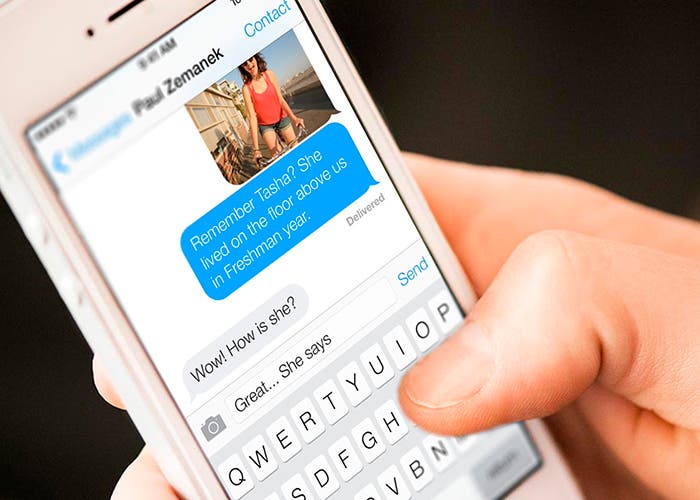
Que levante la mano quien alguna vez haya recibido spam a través de SMS o una llamada. Todos, ¿verdad? Hasta ahora, aunque parezca increíble, en las seis primeras versiones de iOS no podíamos bloquear a números telefónicos, pero con la reciente actualización de iOS 7, Apple ha solucionado esta carencia de manera muy fácil. Vamos a explicarlo detalladamente].
Cómo bloquear números telefónicos en tu iPhone
Para bloquear las llamadas no deseadas vamos a irnos a la aplicación Teléfono, una vez dentro tenemos 3 opciones:
Desde la sección favoritos
Pulsamos en el botón i –de información– situado en la parte derecha del nombre del contacto.
Una vez dentro del contacto, deslizamos hacia abajo hasta al final, donde encontraremos la opción Bloquear este contacto.
Desde la sección recientes
Pulsamos en el botón i ubicado a la derecha del nombre del contacto o número de teléfono.
Nos desplazamos hacia abajo hasta encontrar Bloquear este contacto.
Desde la sección contactos
Seleccionamos el contacto que queremos bloquear.
Nos situamos debajo del todo hasta encontrar Bloquear este contacto.
Quiero remarcar que esta última opción se puede realizar siempre y cuando la realizamos dentro de la aplicación Teléfono. Si lo hacemos directamente desde la aplicación Contactos la opción para bloquear no va a estar disponible.
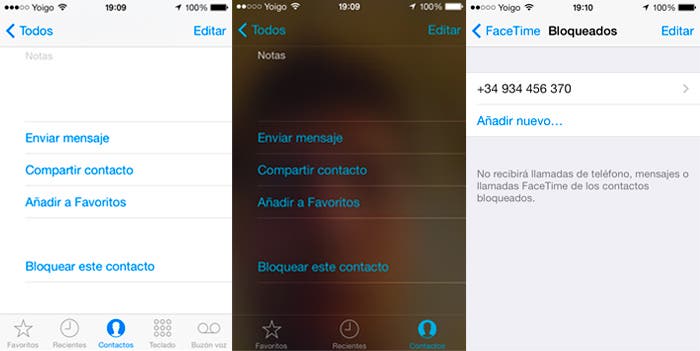
Cómo bloquear Facetime a ciertos números o contactos
Desde la sección favoritos
Pulsamos en el botón i situado en la parte derecha del nombre del contacto.
Una vez dentro, deslizamos hacia abajo hasta al final, donde encontraremos la opción Bloquear este contacto.
Desde la sección recientes
Pulsamos en el botón i situado a la derecha del nombre del contacto o número de teléfono.
Nos dirigimos hacia abajo hasta encontrar Bloquear este contacto.
Desde la sección contactos
Seleccionamos el contacto que queremos bloquear.
Nos situamos debajo del todo hasta encontrar Bloquear este contacto.
Esta opción sirve tanto para las videoconferencias como para las llamadas de audio.
Cómo bloquear mensajes a ciertos números o contactos
Para los mensajes es ligeramente diferente a lo que hemos visto hasta ahora. Vamos a verlo.
- Abrir la aplicación Mensajes.
- Pulsar el mensaje del emisor que queremos bloquear.
- En la parte superior a la derecha pulsamos la palabra Contacto.
- Se abre un desplegable, dentro tocamos el botón i.
- Deslizamos hacia abajo hasta encontrar la opción de Bloquear este contacto.

Desbloquear un contacto / Apple ID / número telefónico
Desbloquear un contacto es muy sencillo, para ello vamos a hacer lo siguiente:
- Ir a Ajustes > Teléfono / Mensajes / Facetime > Contactos bloqueados
Una vez dentro, nos aparecerá un listado de los contactos bloqueados, para volverlo a admitir pulsamos Editar, a continuación tocamos el círculo rojo; después, nos aparece otro botón rojo donde pone Desbloquear.
Para terminar me gustaría remarcar que una vez bloqueas a un contacto desde alguna de las opciones que os hemos mostrado, directamente lo bloqueas en el resto de aplicaciones. Por ejemplo, si desde la aplicación Teléfono bloqueo a un contacto, ese contacto va a estar bloqueado también en la aplicación Mensajes y Facetime.
Esperamos que este artículo os sea de utilidad, yo por mi cuenta, ya he empezado mi lista de bloqueos particular.

